Chrome浏览器的字体渲染问题如何解决
在日常使用Chrome浏览器的过程中,有时会遇到字体显示模糊或不清晰的问题。这种现象影响了阅读体验,还可能对视力造成一定的负担。本文将详细介绍如何解决Chrome浏览器字体渲染的问题,确保您能享受清晰舒适的浏览体验。

一、系统设置调整
1.Windows操作系统设置
在Windows系统中,调整ClearType文本可以提高字体的显示质量。具体操作步骤如下:
-启用ClearType:在“开始”菜单中搜索“控制面板”,选择“外观和个性化”,点击“字体”,然后选择“调整ClearType文本”。按照向导提示完成设置。
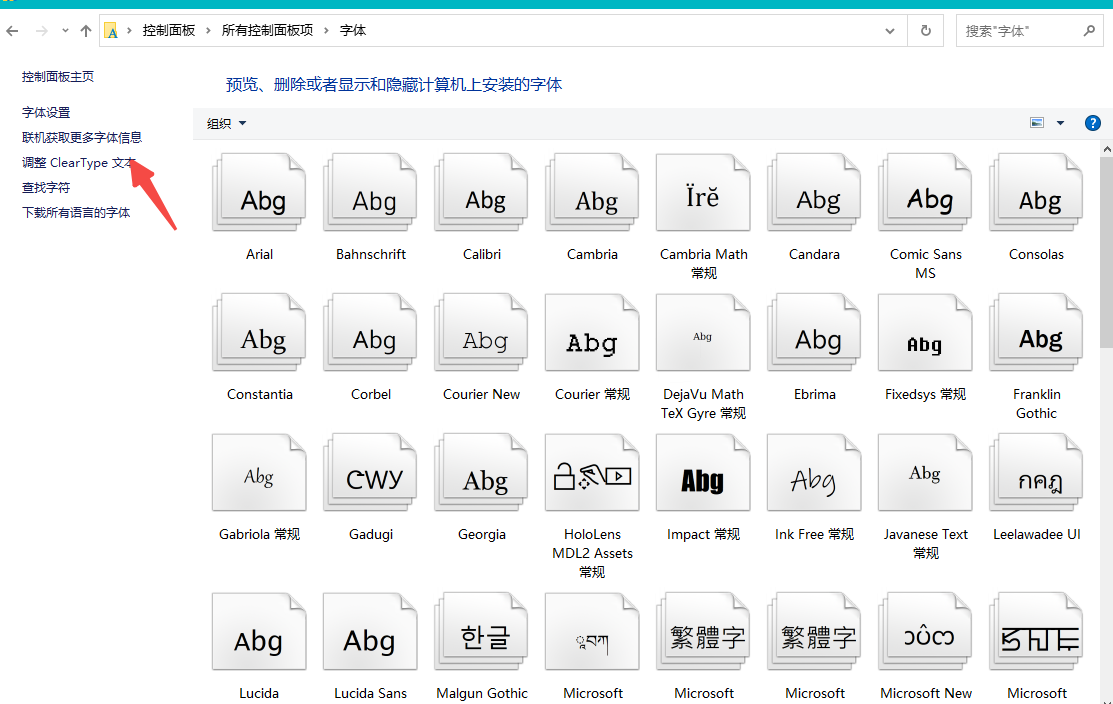
-调整性能选项:在“开始”菜单中搜索“性能选项”,选择“调整为最佳性能”或自定义设置,勾选“平滑屏幕字体边缘”。
对于Windows 11用户,可以在桌面右键选择“个性化”,进入“字体”设置,点击底部的“调整ClearType文本”进行设置。
2.Mac操作系统设置
在Mac系统中,可以通过以下步骤来优化字体显示:
-启用LCD字体平滑:打开“系统偏好设置”,选择“通用”,然后在“辅助功能”中找到“降低透明度”并启用它。接下来,在同一窗口中选择“显示器”,并取消勾选“收集窗口”。
二、Chrome内部设置
1.禁用硬件加速
硬件加速虽然能提升浏览器性能,但有时会影响字体渲染效果。您可以通过以下步骤禁用硬件加速:
-在Chrome地址栏输入`chrome://settings/`,按下回车键进入设置页面。
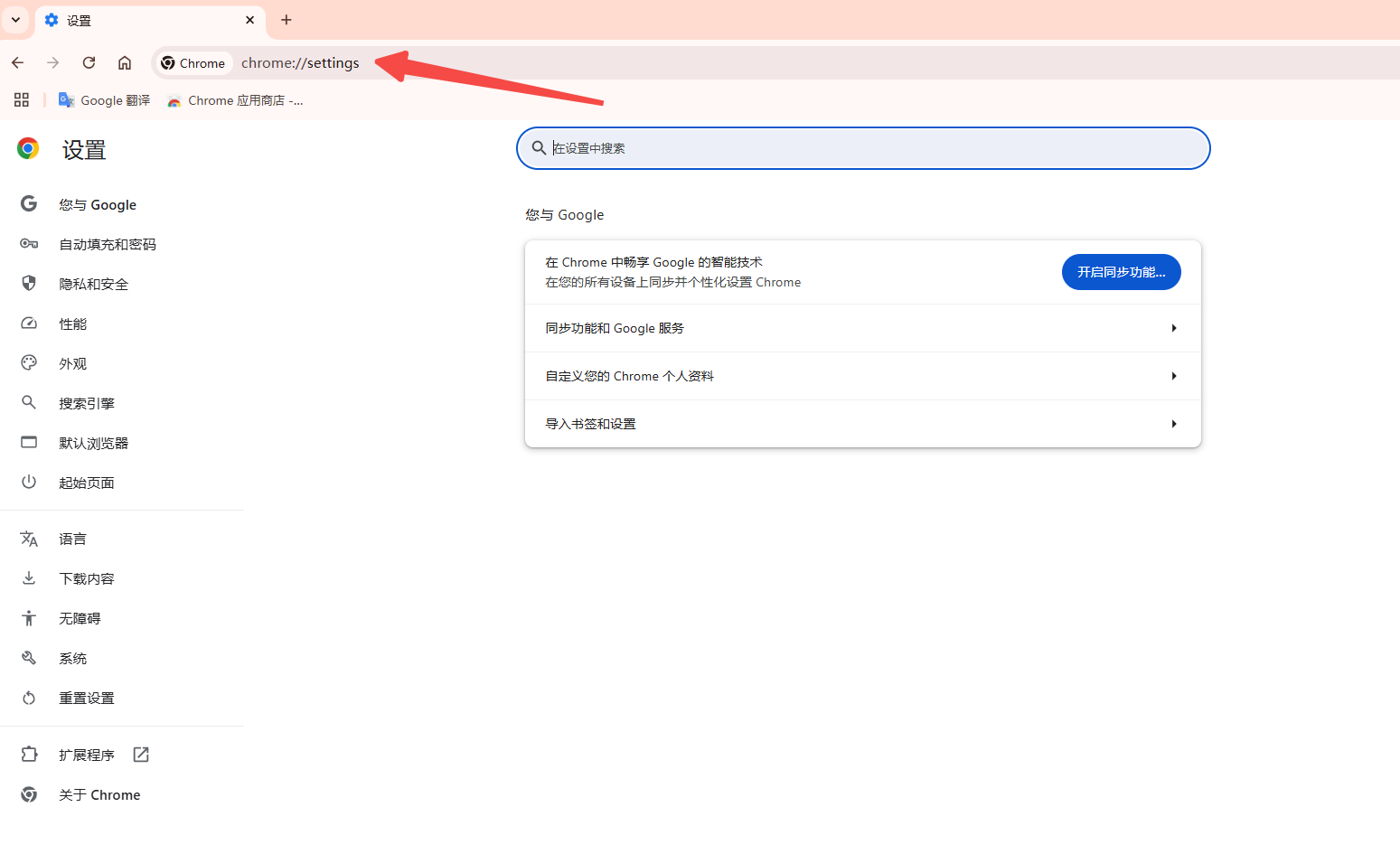
-滚动到页面底部,点击“高级”。
-在“系统”部分,找到“使用硬件加速模式(如果可用)”,取消勾选该选项。
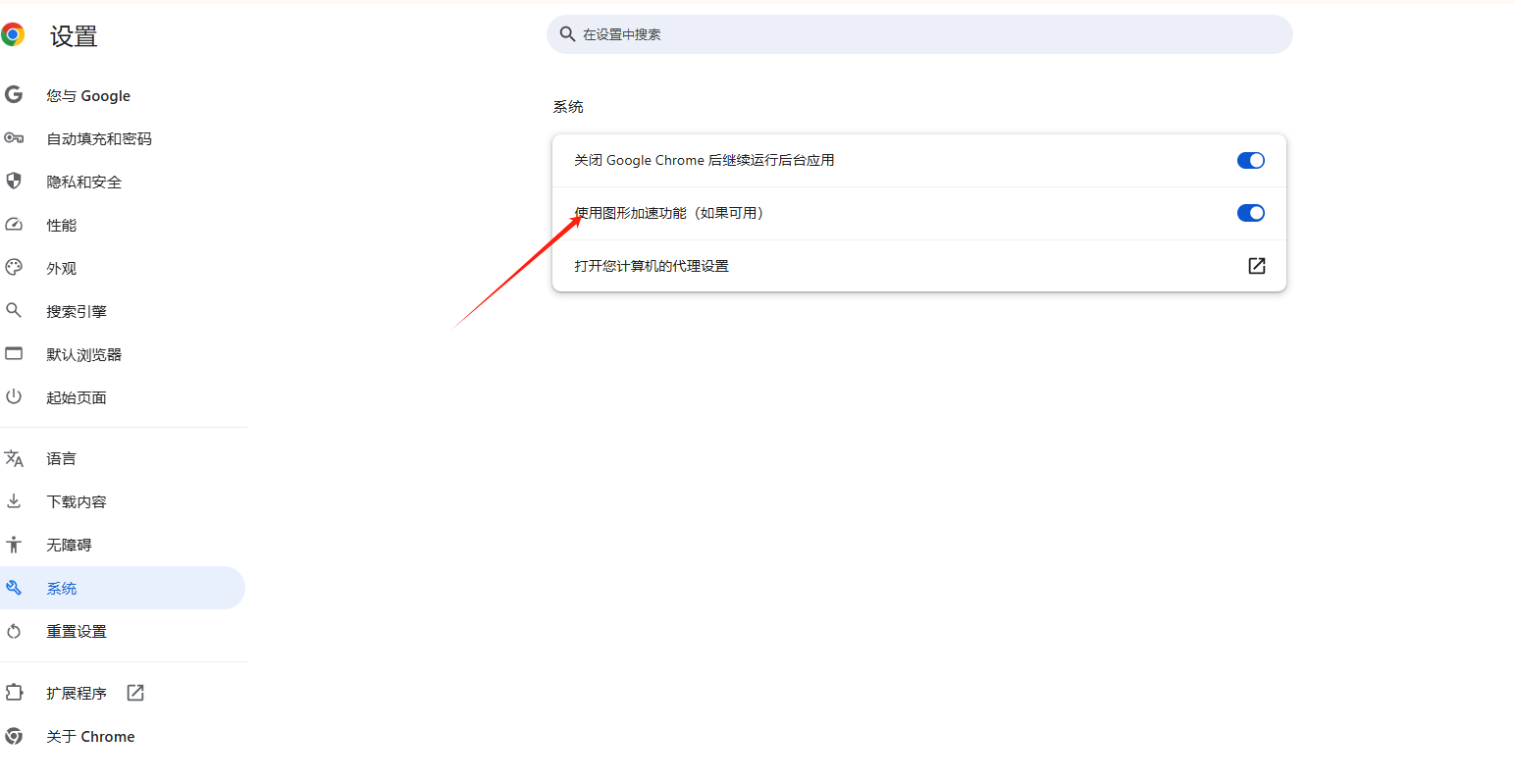
-重启Chrome浏览器。
2.修改Chrome字体设置
Chrome允许用户自定义字体样式,通过选择合适的字体可以改善显示效果:
-在Chrome地址栏输入`chrome://settings/`,按下回车键进入设置页面。
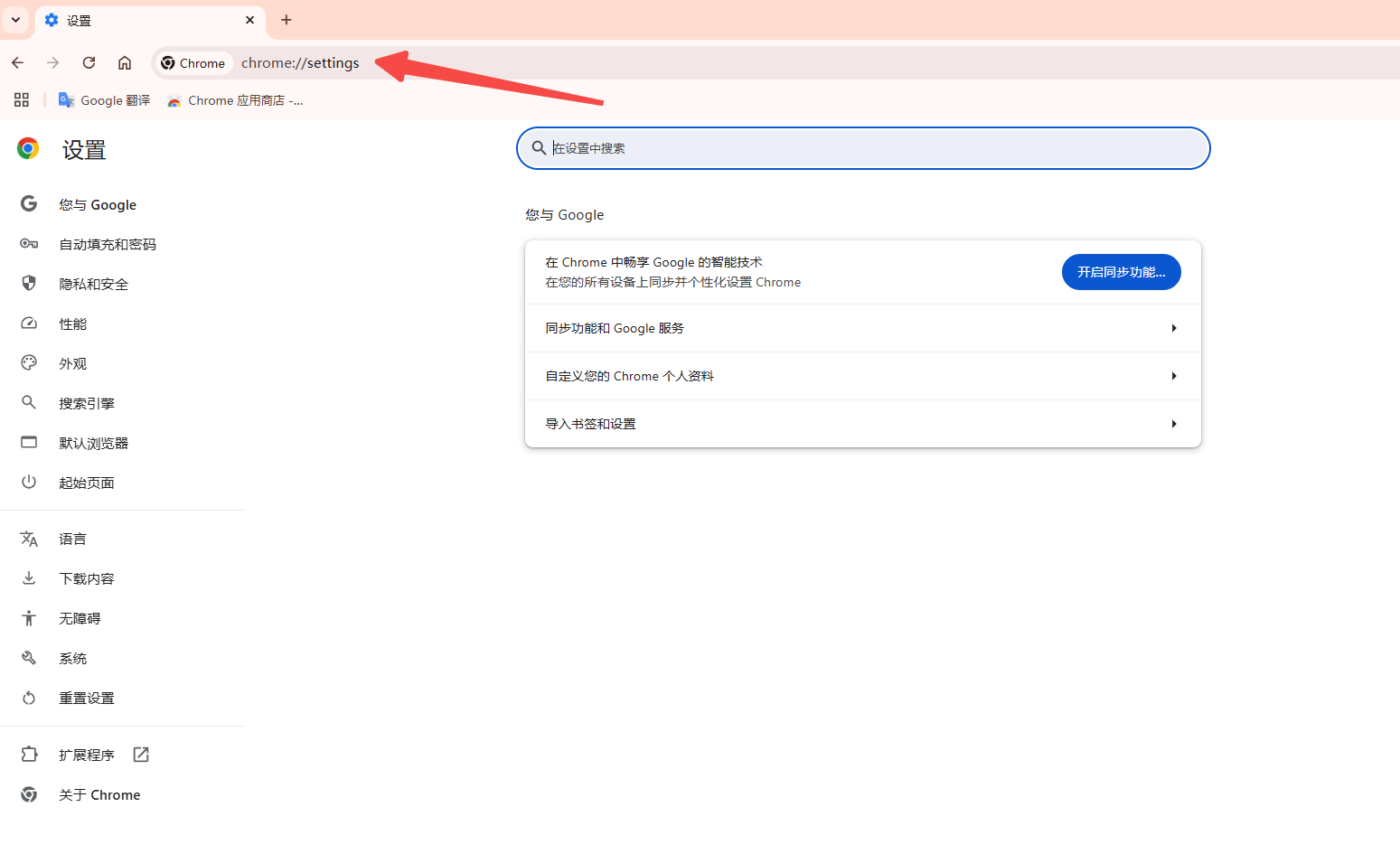
-向下滚动到“外观”部分,点击“自定义字体”。
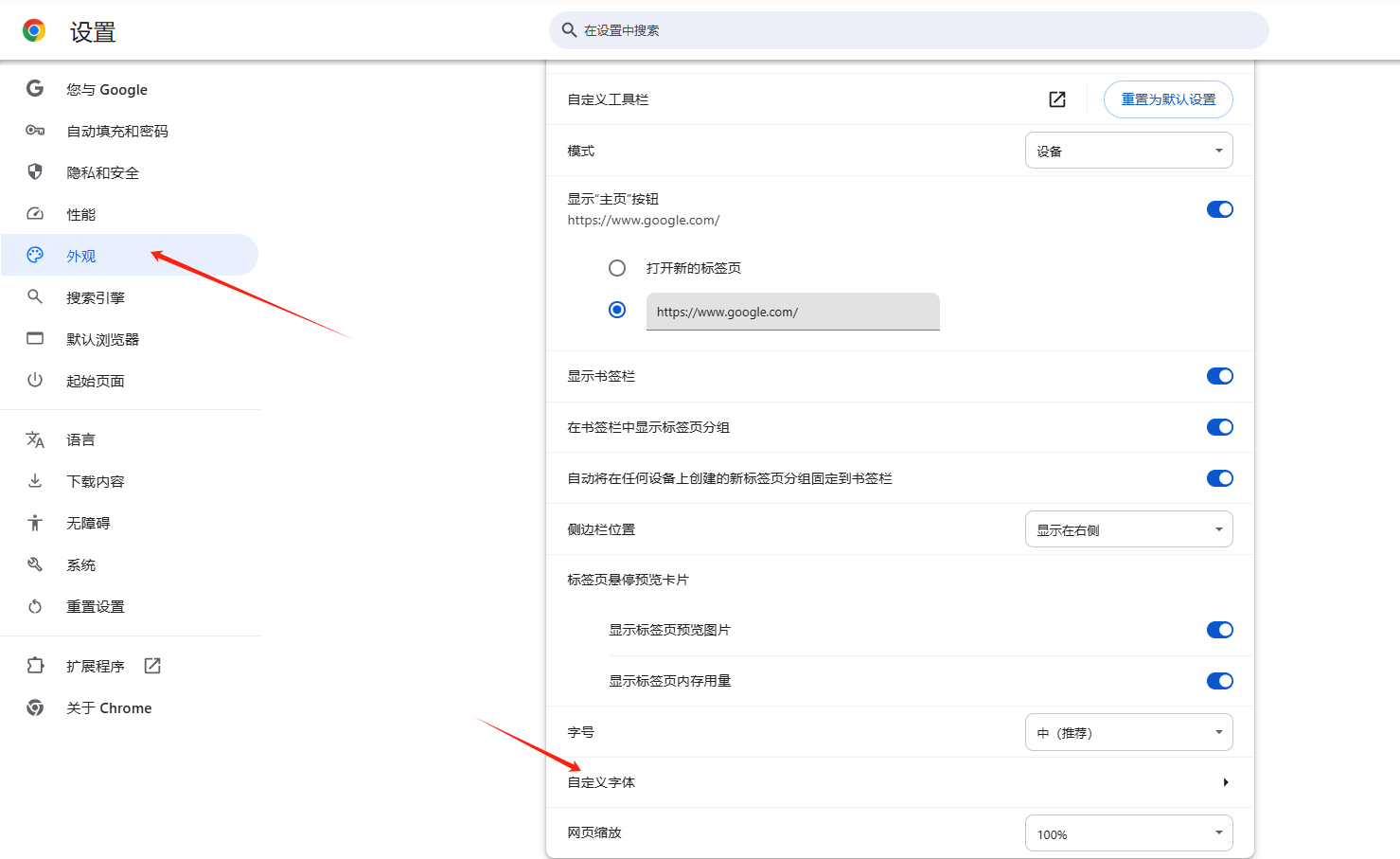
-在这里,您可以选择标准字体、Serif字体、Sans-serif字体等,并预览不同字体的效果。选择一种清晰的字体后保存设置。
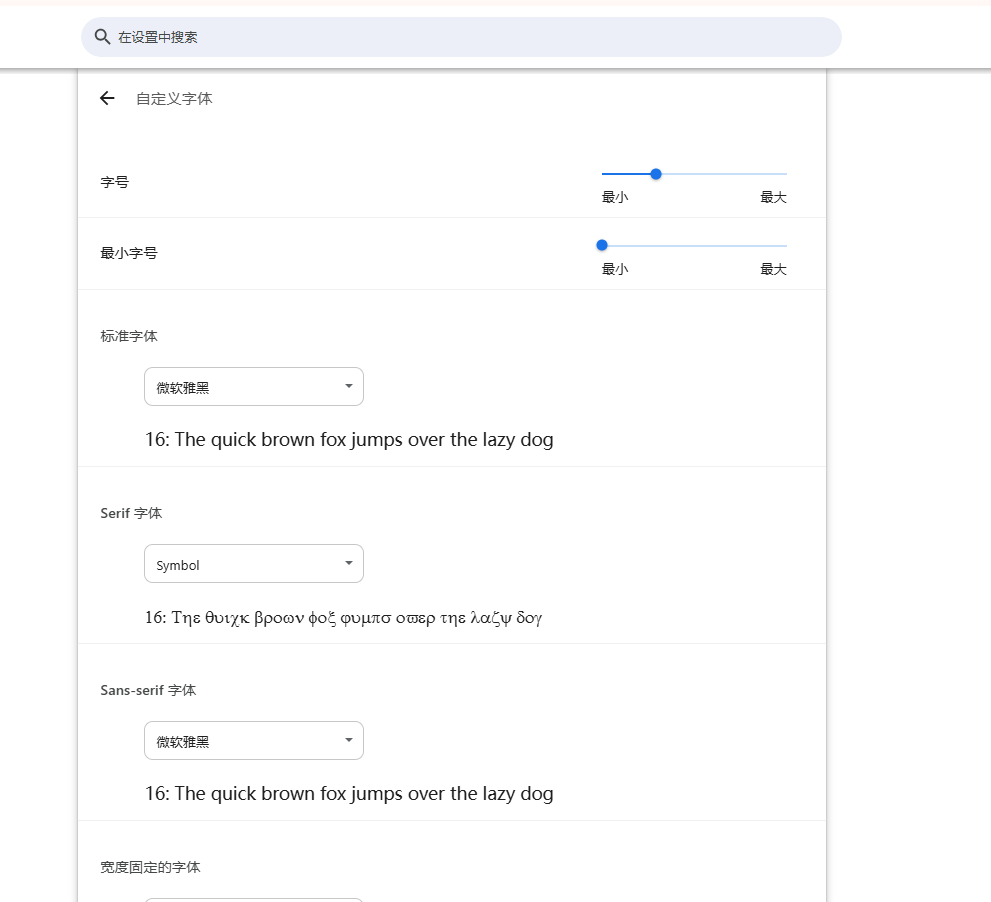
三、扩展插件使用
1.强制自定义字体插件
通过安装“强制网页使用自定义字体”的插件,可以确保所有网页使用统一的、清晰的字体。具体步骤如下:
-打开Chrome应用商店,搜索“强制网页使用自定义字体”插件并安装。
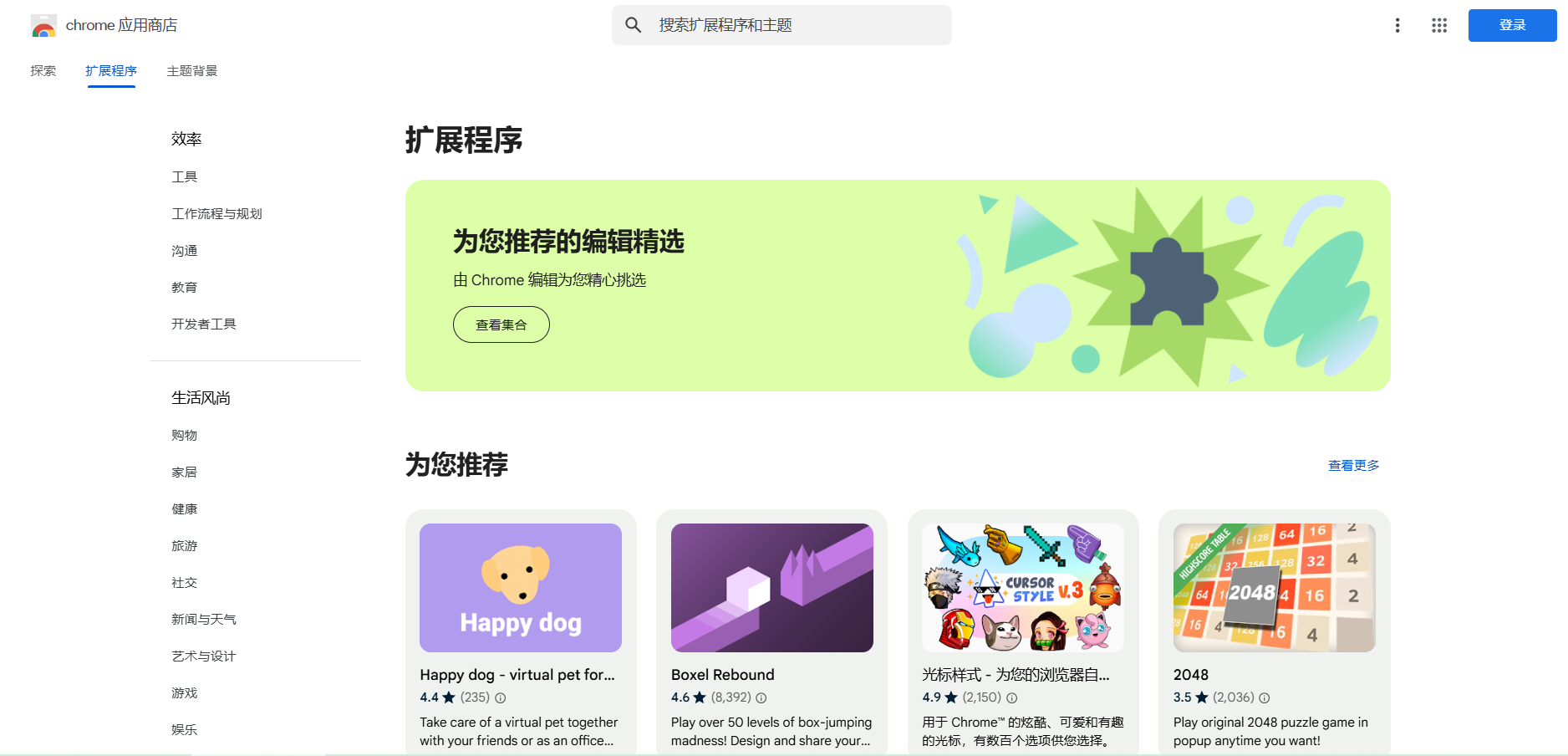
-安装完成后,进入插件的设置页面,选择您喜欢的字体并进行相应设置。
2.ChromeStylist扩展
ChromeStylist扩展可以更精细地控制网页上的字体样式:
-打开Chrome应用商店,搜索“ChromeStylist”并安装。
-安装完成后,进入ChromeStylist的配置页面,添加新的样式规则,针对特定的网页或全局调整字体样式。
四、其他解决方案
1.更新显卡驱动程序
过时的显卡驱动程序可能会导致显示问题,包括字体模糊。更新显卡驱动程序可以有效解决这一问题:
-访问显卡制造商的官方网站,下载并安装最新的驱动程序。
-重启计算机以使更改生效。
2.清理缓存和Cookie
过时的缓存和Cookie有时候也会影响网页的加载和显示:
-在Chrome地址栏输入`chrome://settings/clearBrowserData`,按下回车键。
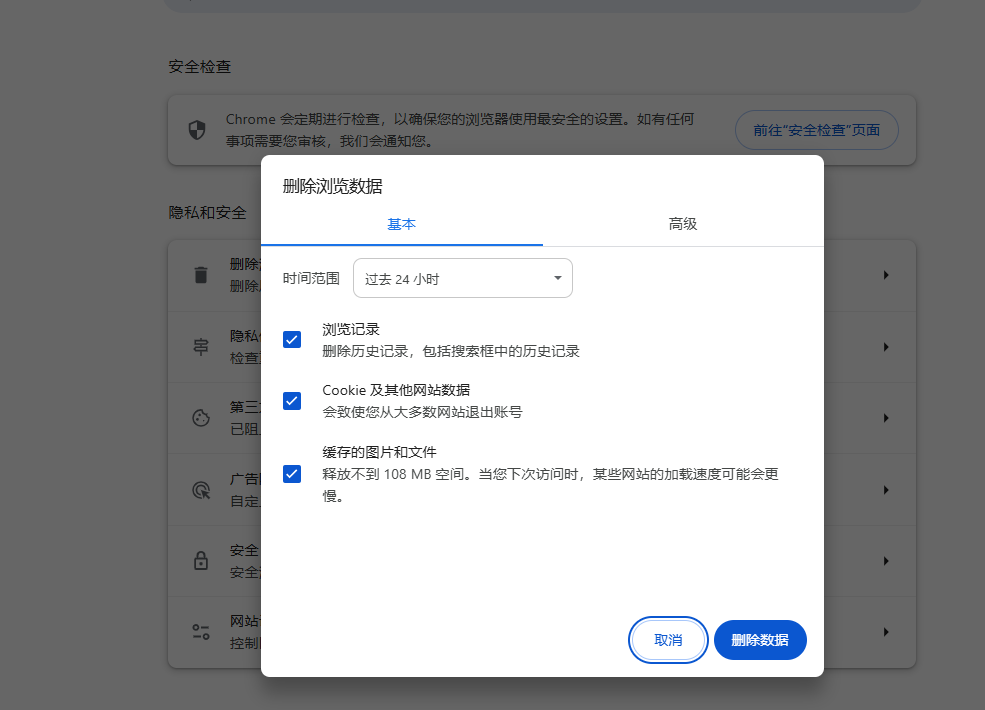
-选择要清理的时间范围,然后点击“清除数据”。
五、总结
通过上述方法,您可以显著改善Chrome浏览器中的字体渲染效果。无论是调整系统设置、修改Chrome内部配置,还是使用扩展插件,都能帮助您获得更清晰舒适的浏览体验。如果您有任何进一步的需求或问题,欢迎随时咨询我,我将为您提供专业的解答和指导。
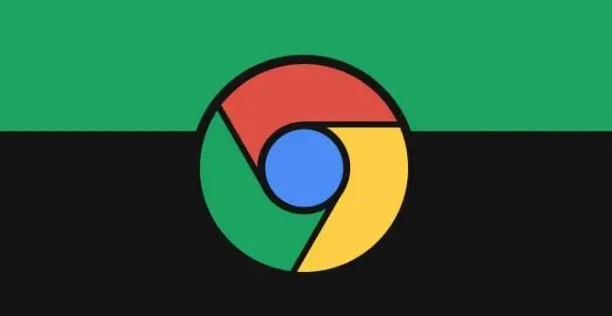
如何通过Chrome浏览器提升内容管理系统的加载速度
探讨在Chrome浏览器中,如何针对内容管理系统进行优化,以提升其加载速度,从而改善网站管理效率,提高工作效率。
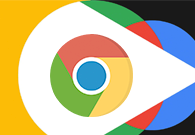
谷歌浏览器怎么设置个性化字体
谷歌浏览器怎么设置个性化字体?接下来小编就给大家带来谷歌浏览器修改网页字体具体流程,大家赶紧来看看吧。

Chrome浏览器的搜索过滤设置
本文为大家带来的是Chrome浏览器的搜索过滤设置,通过这些操作步骤,你可以屏蔽不需要的搜索结果,有需要的用户可以来尝试一下。
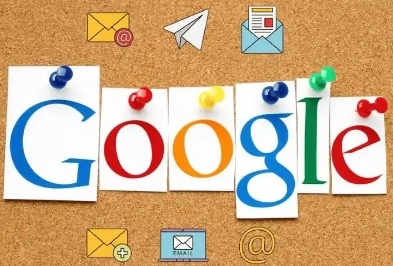
Chrome浏览器如何禁用网页的自动提交表单功能
网页自动提交表单可能会导致误操作,给用户带来不便甚至风险。文中介绍了在Chrome浏览器中如何有效地禁用网页自动提交表单功能,确保用户在填写表单时的自主控制权,避免不必要的麻烦。
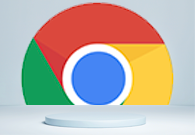
Chrome的广告屏蔽软件推荐
有一些用户不知道哪款广告屏蔽软件好用,于是本文给大家推荐了多款优秀的Chrome的广告屏蔽软件,一起看看吧。
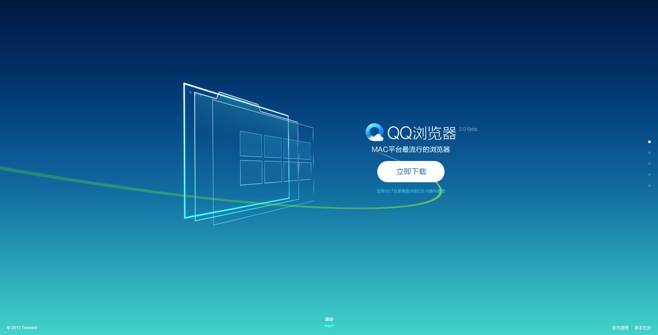
QQ回应读取浏览器历史:数据是用于判断是否恶意登录
QQ回应读取浏览器历史:数据是用于判断是否恶意登录?1月17日,有论坛文章称,QQ会读取网页浏览器的历史记录,该内容后被链接至知乎提问上。

如何解决 Win10 下谷歌浏览器升级失败提示错误代码0x00000的问题?
Windows S10正式版自带edge浏览器,但很多用户更喜欢使用功能更强大的第三方浏览器,比如谷歌Chrome。

Win7系统谷歌浏览器无法下载文件怎么办?<解决方法>
谷歌浏览器,又称Google浏览器、Chrome浏览器,是谷歌Google推出的一款强大好用的基于Chromium内核的网页浏览器。

谷歌浏览器更新后安装失败怎么办_谷歌浏览器安装失败解决方法
你有没有在使用谷歌浏览器的时候遇到各种问题呢,你知道谷歌浏览器更新后重新安装失败是怎么回事呢?来了解谷歌浏览器更新后重新安装失败的解决方法,大家可以学习一下。

如何解决"计算机已经安装了更高版本的Google Chrome组件"?
Chrome谷歌浏览器是目前使用人数、好评都比较高的一款浏览器了、深受用户的喜爱,追求的是全方位的快速体验,

什么是Chrome金丝雀版?有什么优势?
Chrome有很多你可能不知道的功能,所有最新的东西都在Chrome频道的金丝雀里。“什么是渠道?”你问?别担心,我会把它全部分解给你。

谷歌浏览器安装时无法定位
你有没有在使用谷歌浏览器的时候遇到各种问题呢,你知道谷歌浏览器安装时无法定位是怎么回事呢?来了解谷歌浏览器安装时无法定位的解决方法,大家可以学习一下。

浏览器cookie是什么意思
本篇文章给大家带来关于浏览器cookie详细功能与介绍,有需要的朋友赶紧来看看了解一下吧。

如何在谷歌Chrome中预览链接
之前,我们已经解释了如何使用iPhone中的默认链接预览功能。遗憾的是,链接预览在谷歌Chrome这样的桌面浏览器中用得不多。如果你在谷歌浏览器中错过了预览链接,那么这里是你可以启用的方法。

如何增强谷歌浏览器的安全性?
数百万人使用谷歌浏览器作为他们的默认互联网浏览器,因为它提供了出色的性能,与谷歌账户的无缝同步,庞大的扩展库,当然,还有最新的安全性。如此庞大的用户群,谷歌不能掉以轻心,所以会尽快修复安全漏洞。虽然谷歌会密切关注更大的安全问题,但用户也有责任获得安全的互联网浏览体验负。谷歌有一些内置的设置和功能,用户可以利用这些设置和功能来显著增强谷歌的安全性。

谷歌浏览器总是崩溃怎么办
你有没有在使用谷歌浏览器的时候遇到各种问题呢,你知道谷歌浏览器总是崩溃是怎么回事呢?来了解谷歌浏览器总是崩溃的解决方法,大家可以学习一下。

修复 Chrome 中的“检测到网络更改”错误!
在您的各种设备上通过这些修复程序摆脱 Chrome 中的网络问题。

如何清除谷歌浏览器中的浏览数据?
如果您希望清除 Google Chrome 中的浏览数据,有两种简单的方法可以做到这一点。这是你需要知道的。





